PS照片调色教程 打造欧美色外景美女图片
作者:网友整理
PS自学网app(PS入门教程) v1.7 安卓版 37.25M / 简体中文
点击下载
PS图片设计软件1.6.9 67.48M / 简体中文
点击下载
猎狗PSv1.6.0 56.61M / 简体中文
点击下载本教程介绍一个欧美色外景美女图片的调色方法,有一种复古风的情调。调色过程比较简单,也很实用,希望朋友们喜欢。
原图:

处理后效果图:

首先我们先对原片进行分析,以及最后是一个什么样的效果,先预估一下。照片整体色调清新,前景和中景的发差对比不是很大,加上人物衣着比较清爽,手里的气球增加了画面的活泼感,个人感觉比较适合做偏暖色调的欧美风感觉,既然第一步分析完成,那么我们就正式开始了。
第一步:对人物进行适当的皮肤处理和液化。由于这是主题外又是偏基础知识的内容,这里就不详述具体怎么磨皮了。

第二步:用曲线工具加强图像对比。

第三步:分别在可选颜色中对红、黄、青、绿色进行单独调色。数值只是参考,不同的PP会有不同的数值。
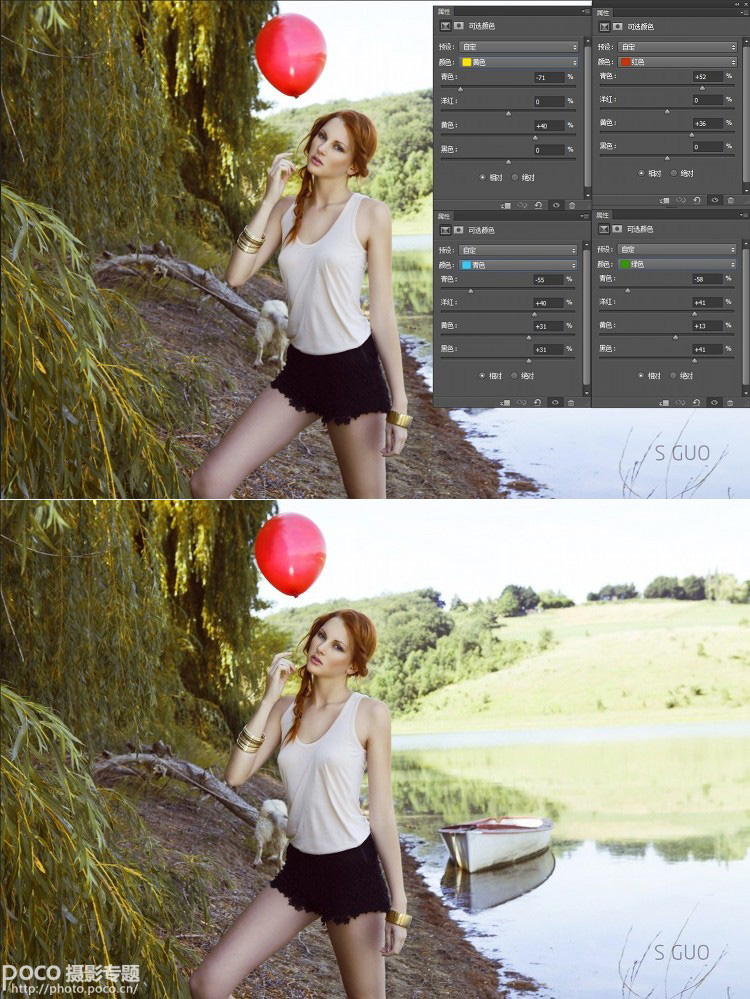
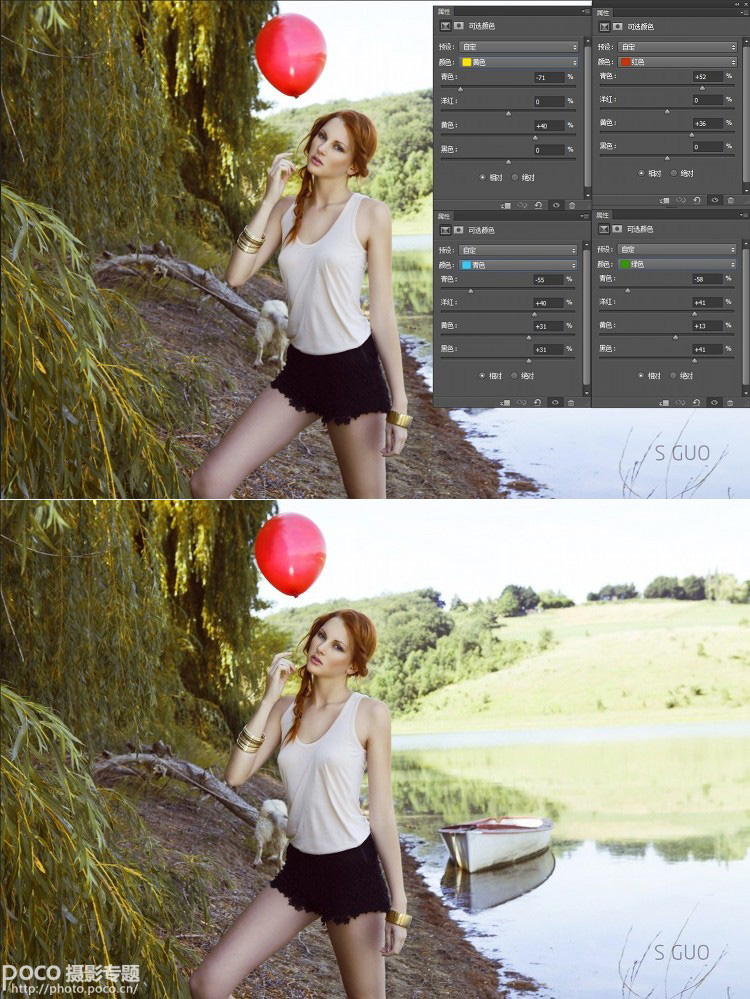
[page]
第四步:使用色彩平衡工具对PP整体色调进行调修,参考数值如下。
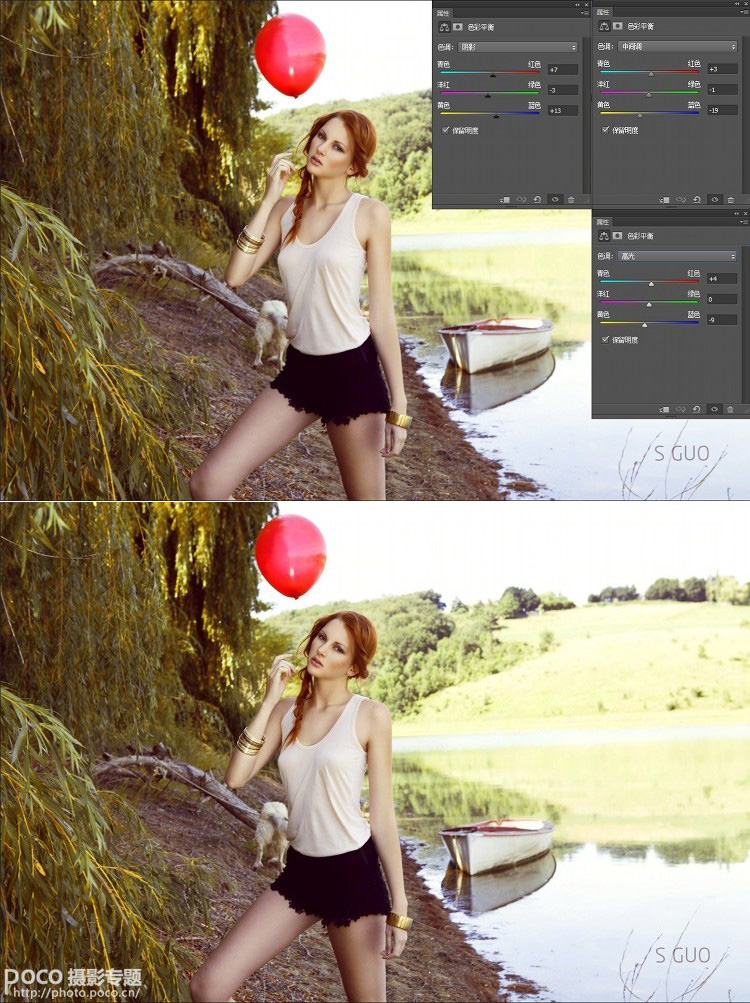
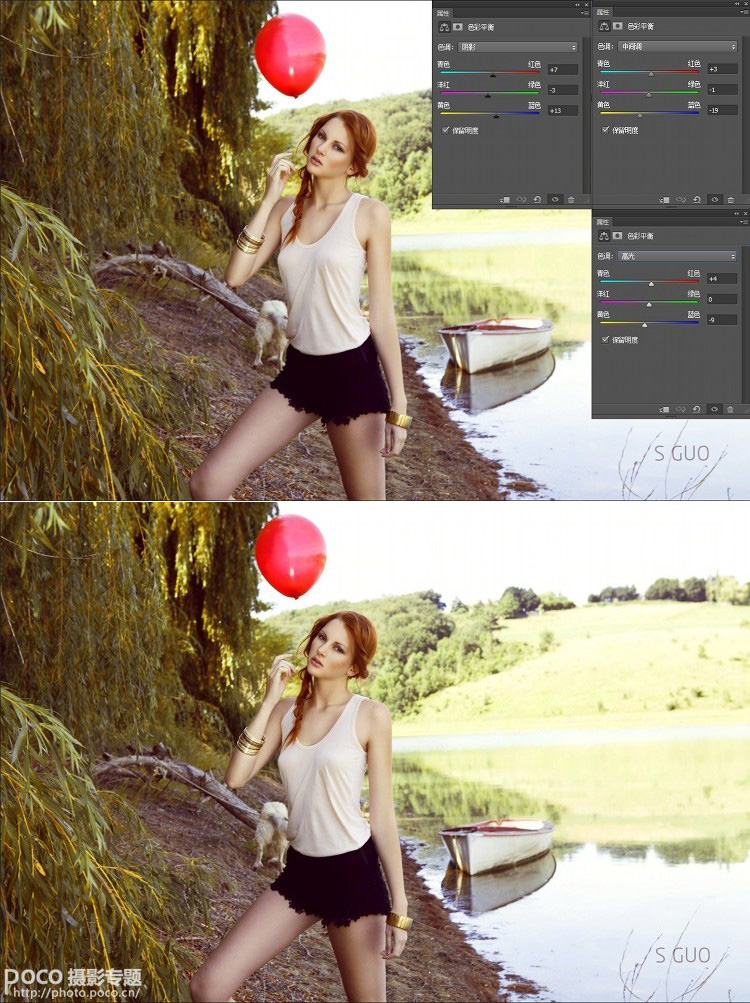
第五步:在图片右上角添加光照效果让图片有一些吃光的效果,这步可以依所处理照片的具体光位来变化。

第六步:使用色相饱和工具对全图适当降饱和,让整体色调更统一协调。
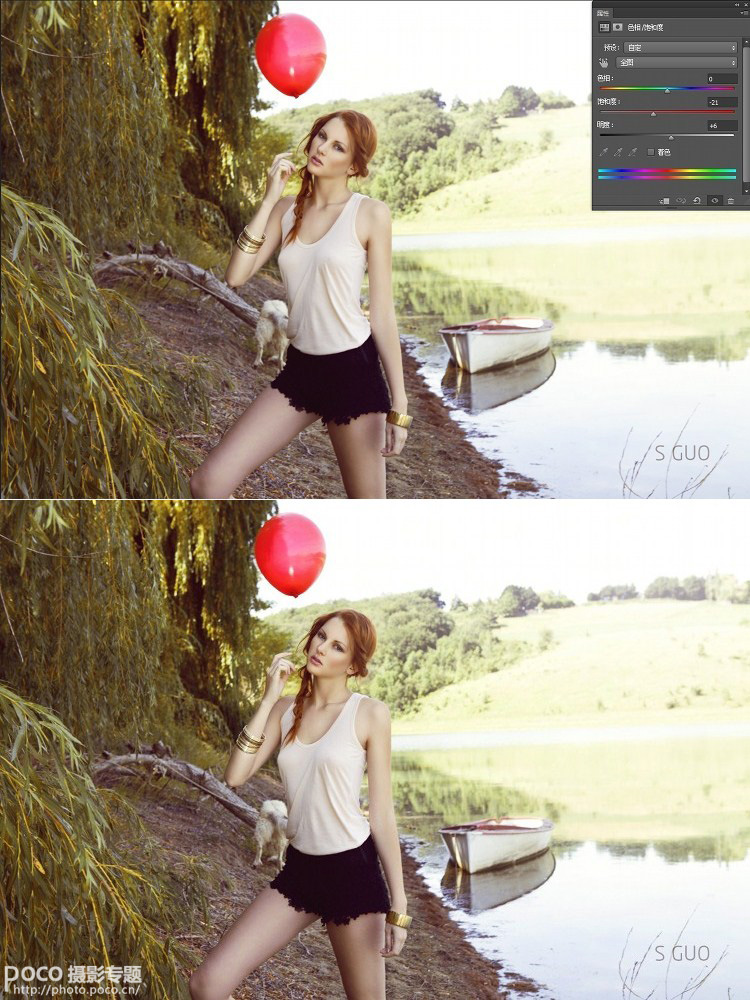
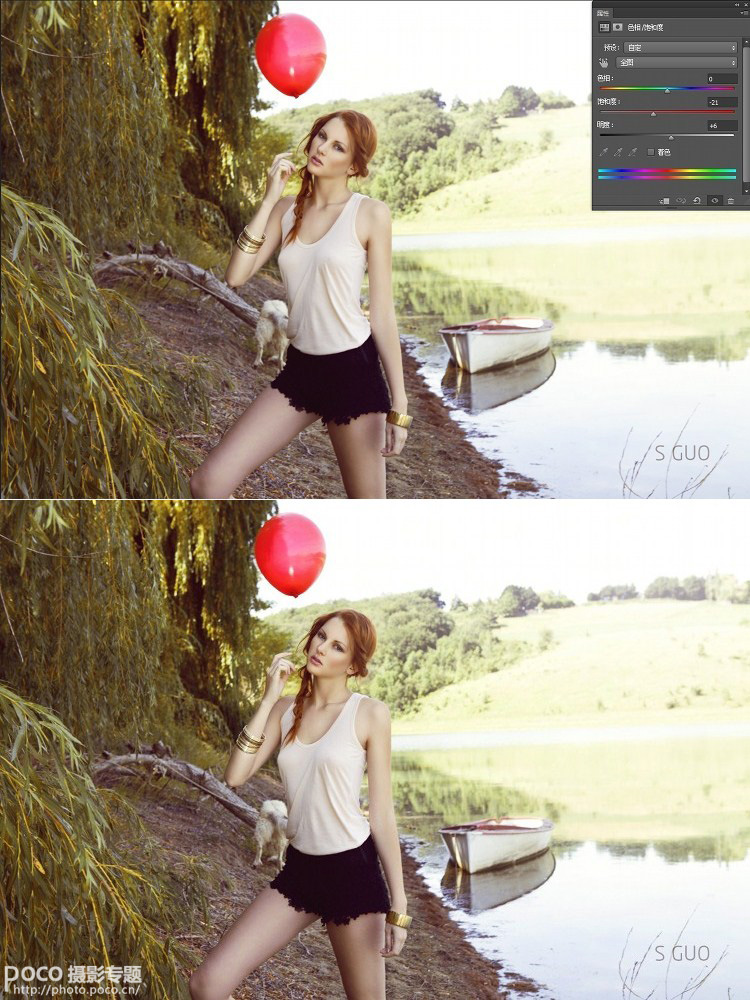
第七步:新建色相饱和加强化红色,也就是气球部分(注意这里需要使用蒙版工具把其余部分擦除)。
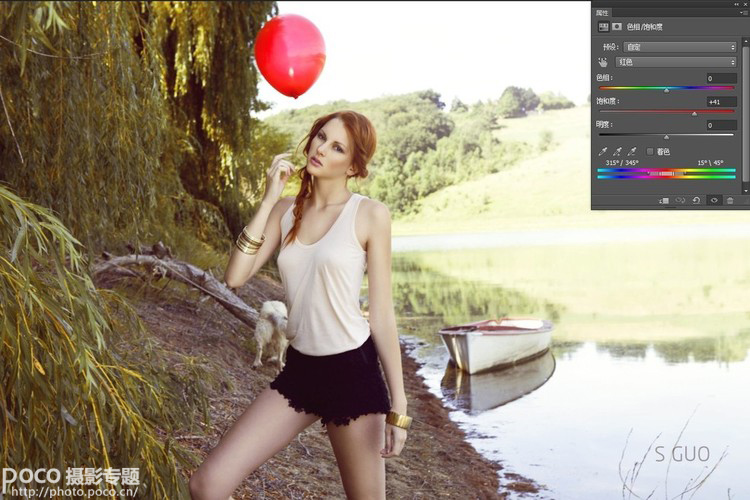
第八步:再次使用曲线工具对加强图片的对比和反差。

第九步:最后盖印图层,然后对图层进行锐化即可。

到这里已经对照片全部处理完了,我们一起来看看与原片的对比,感受一下这个色调的不同。
处理前

处理后效果图:

希望大家多多尝试不同的色调配合,以后调出适合画面情景的色彩就不难了。
加载全部内容